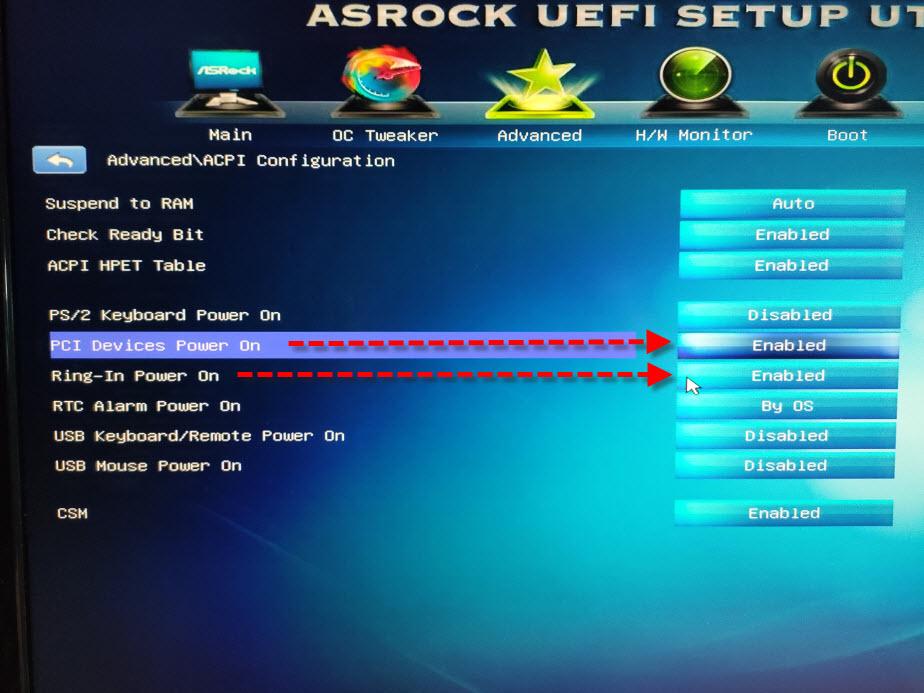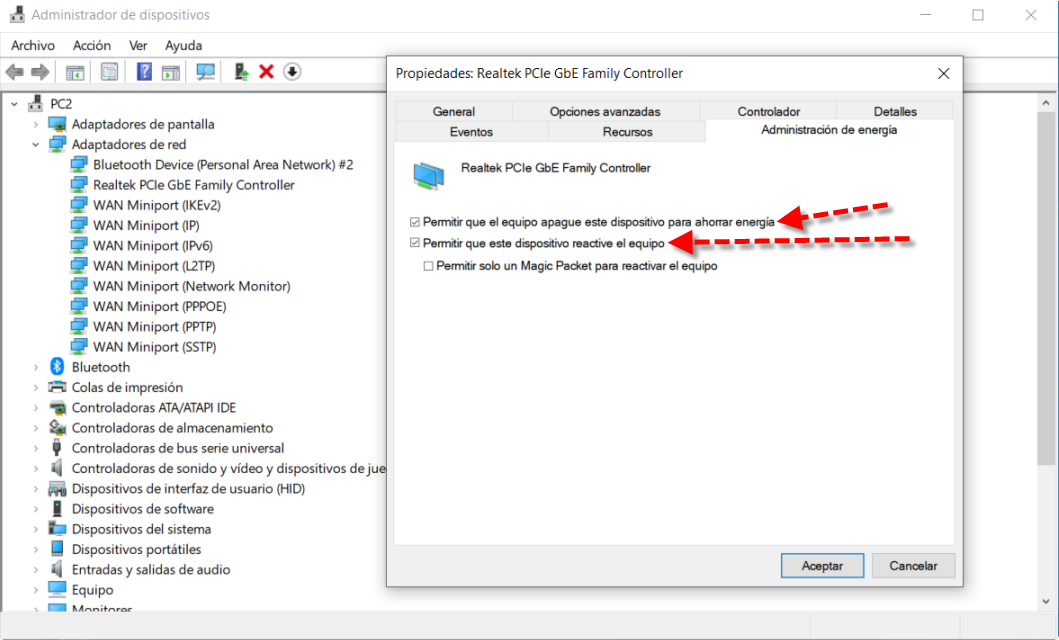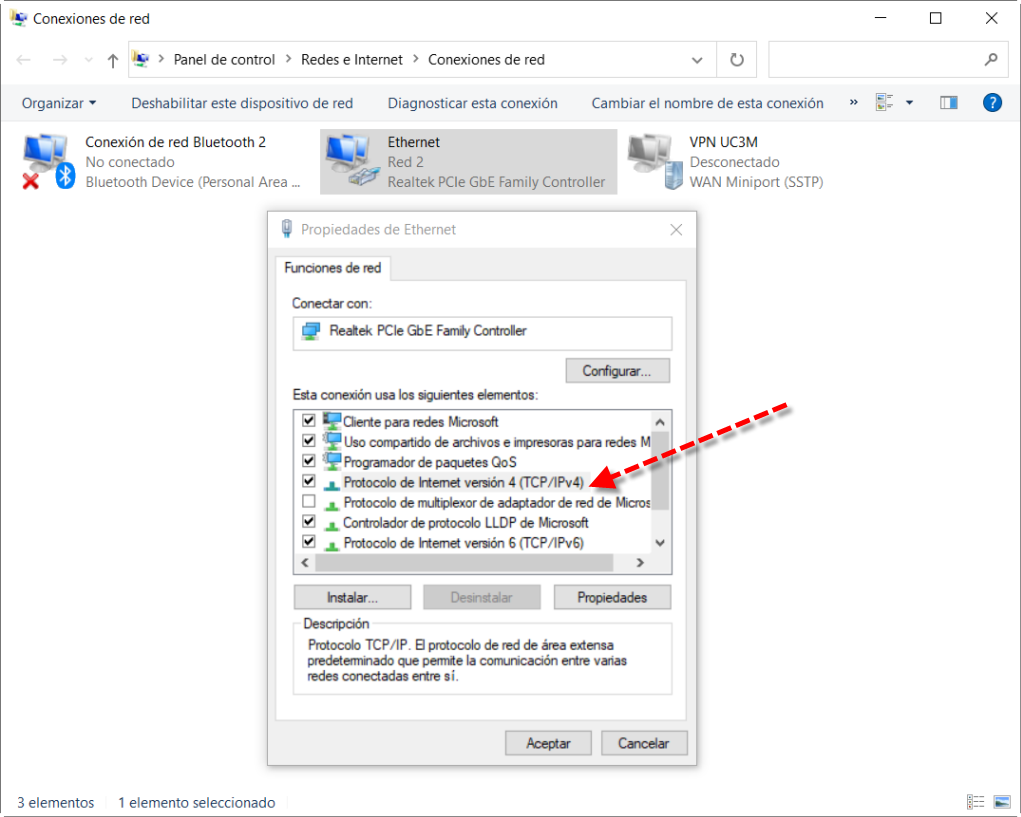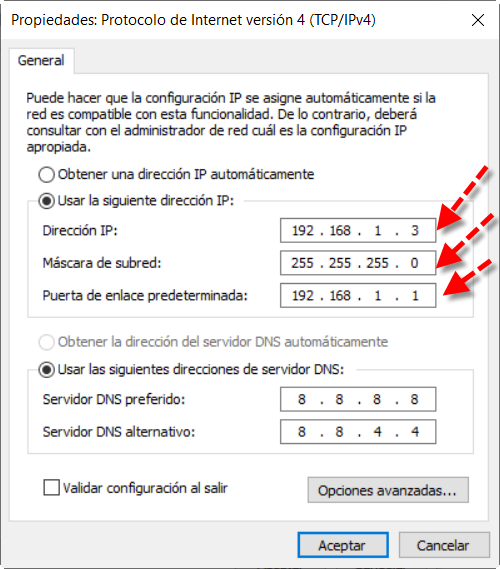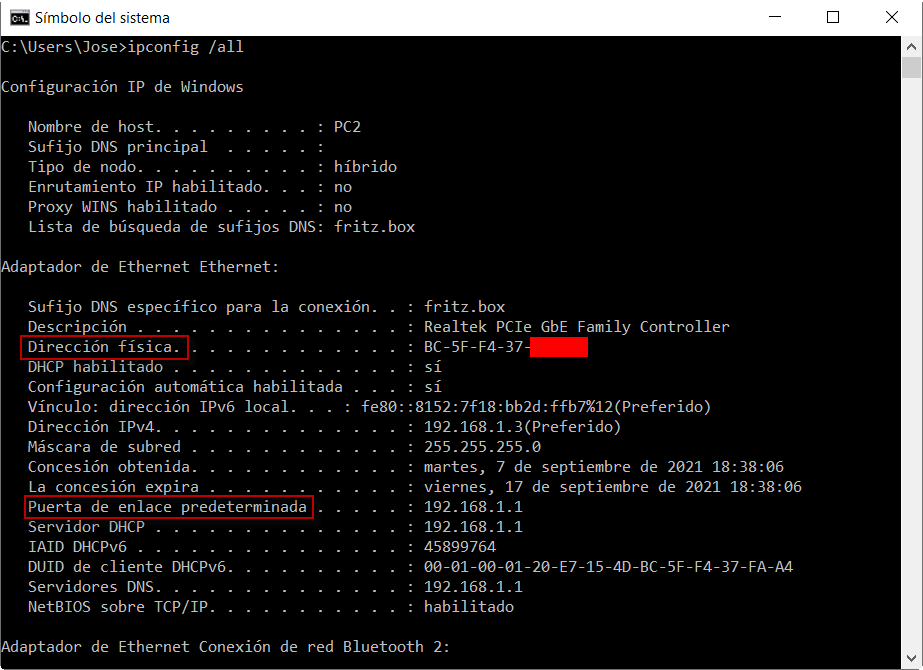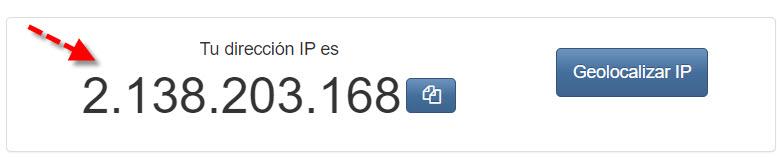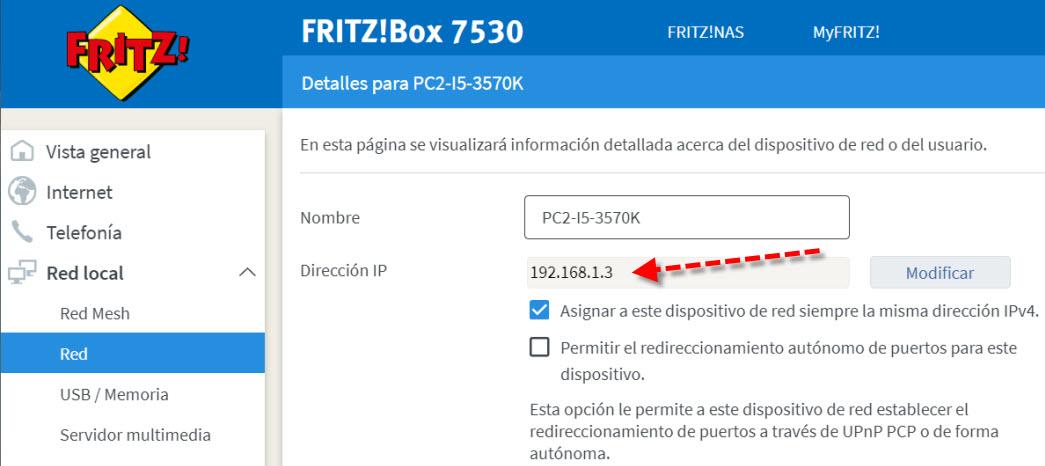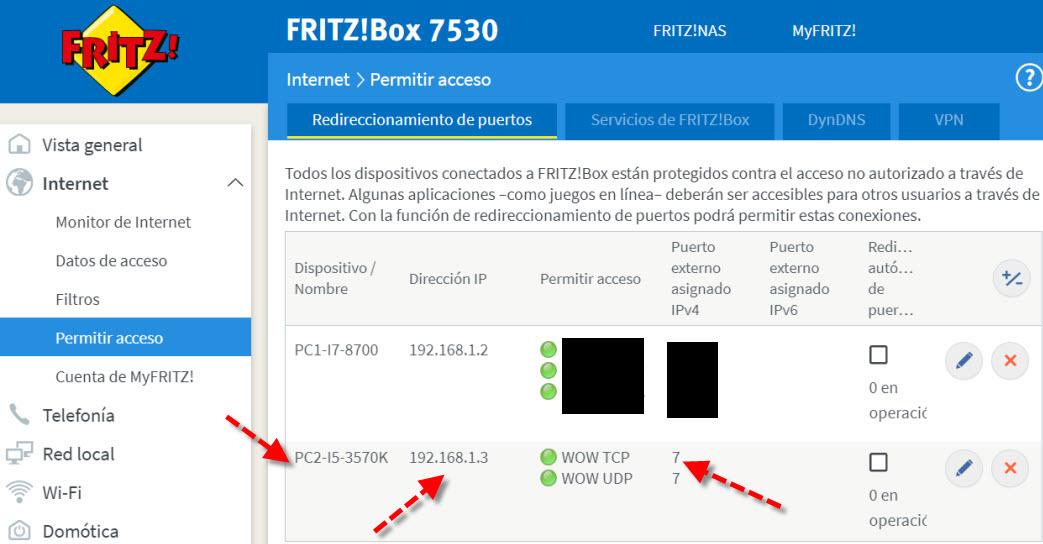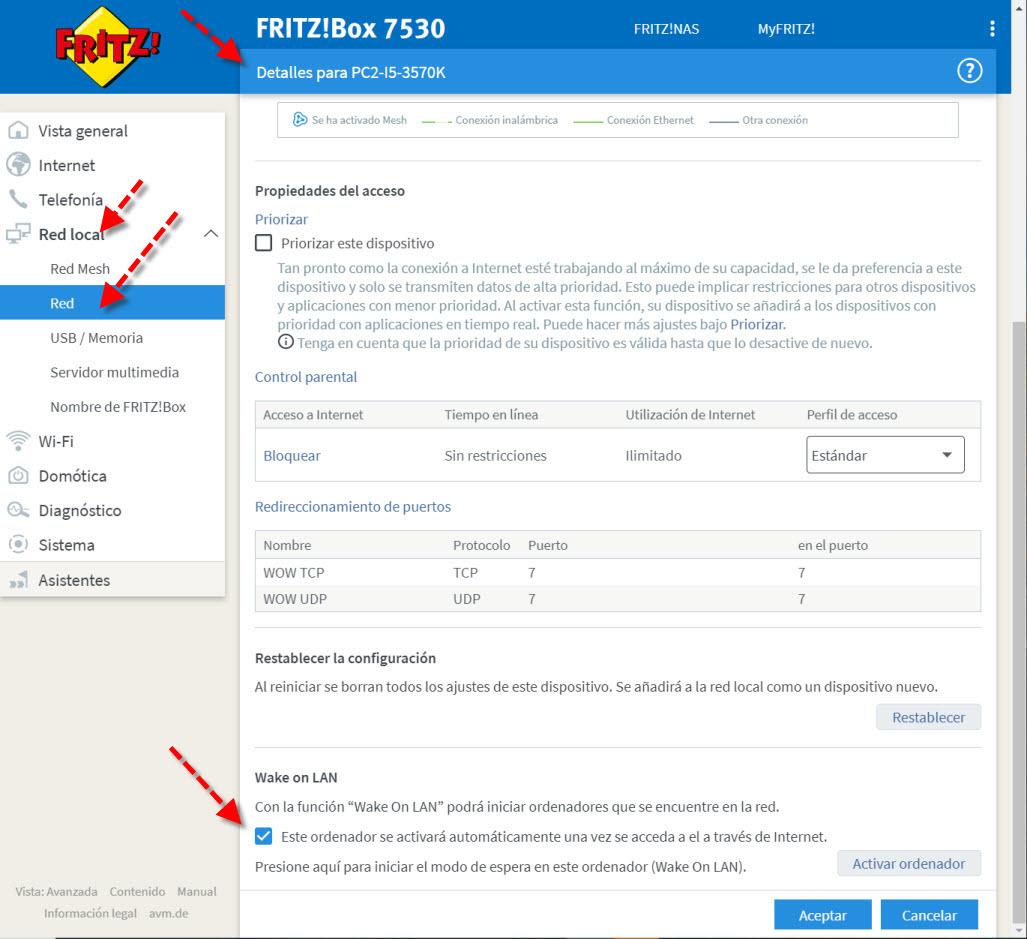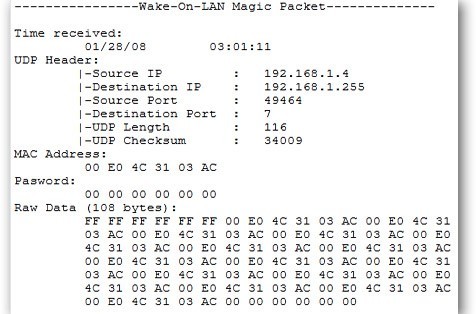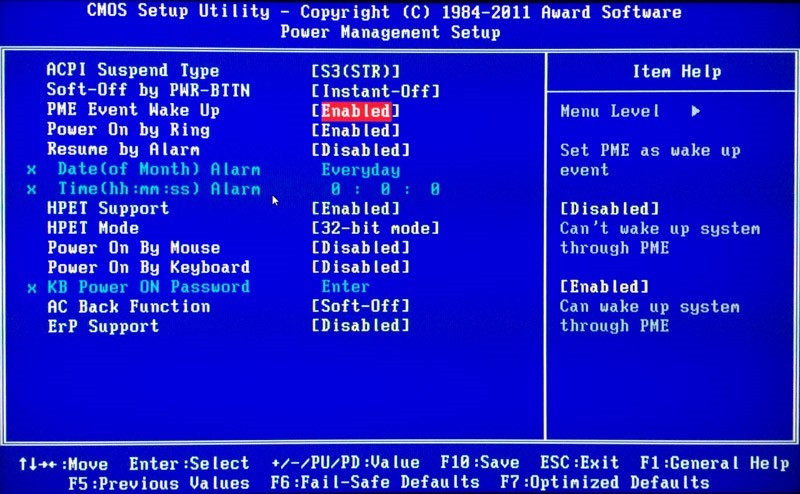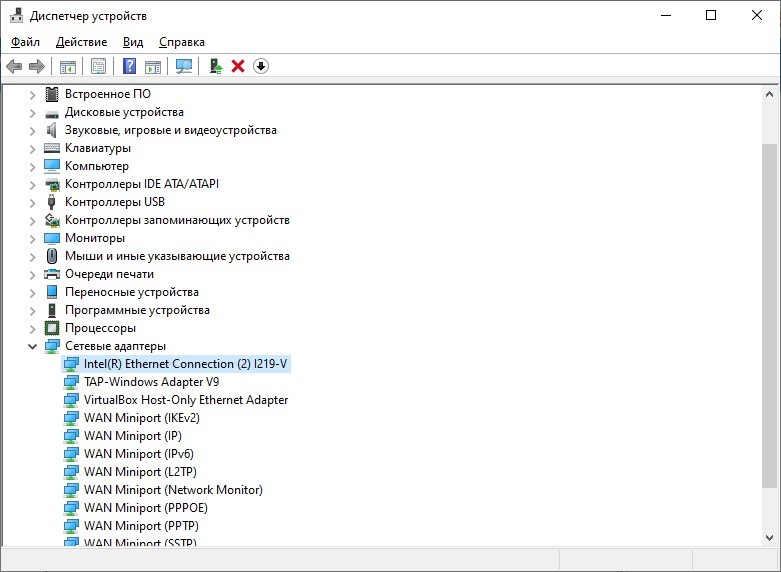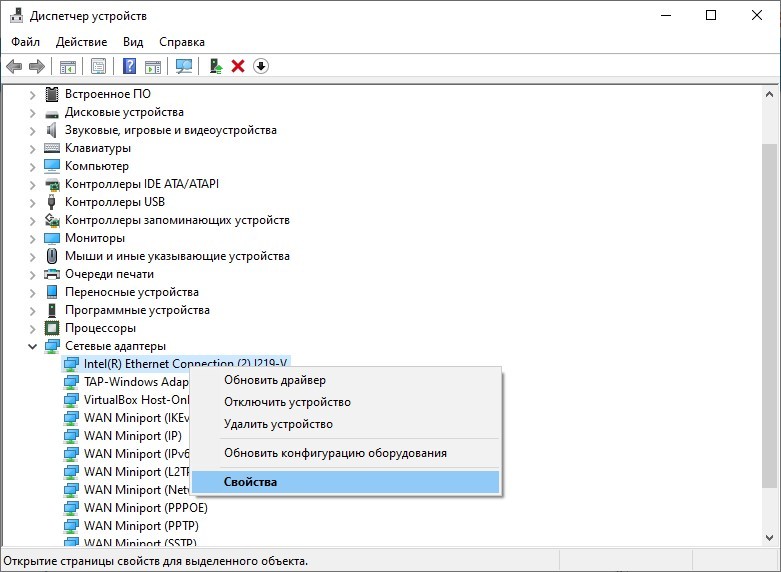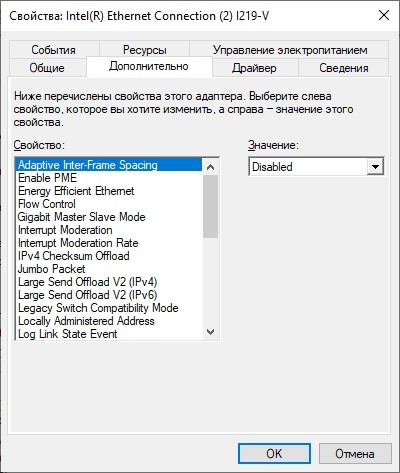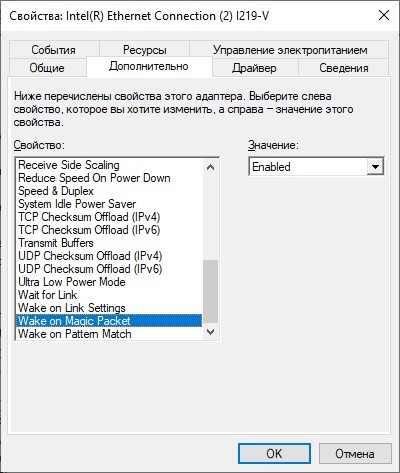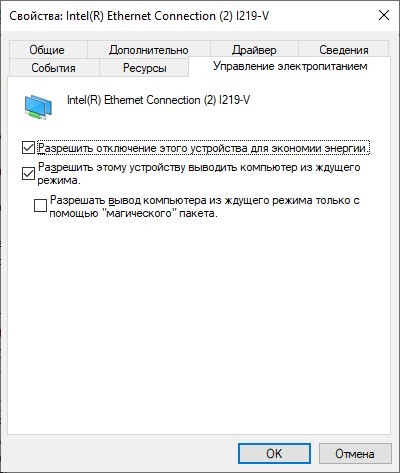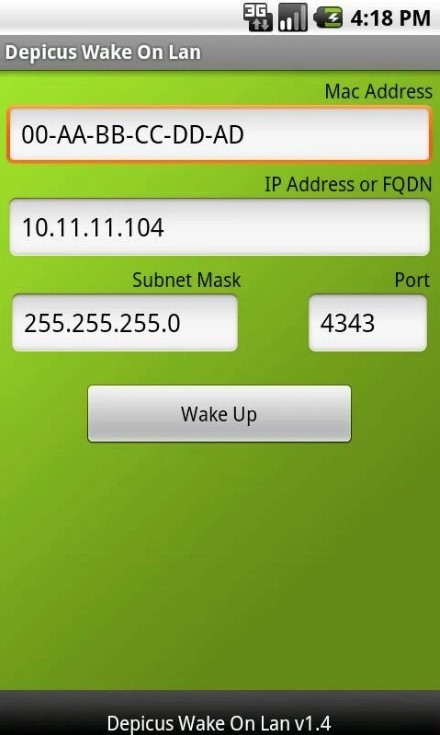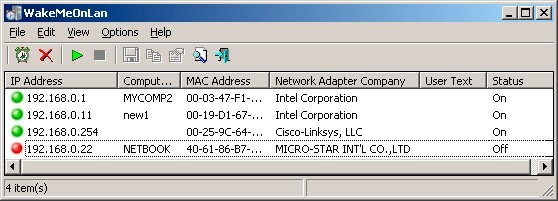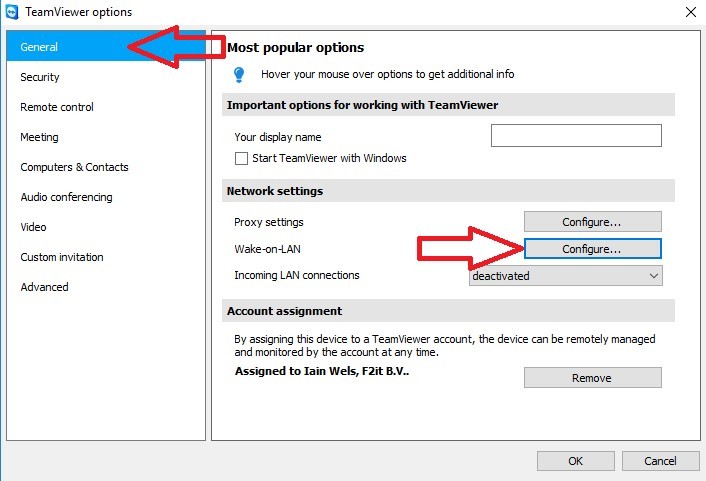Wake on link settings что это
990x.top
Простой компьютерный блог для души)
Wake on Link Settings — что это?

Включение ПК происходит с использованием APM (Advanced Power Management) — набор функций API, позволяющий приложениям управлять настройками энергопотребления компьютера.
Данную опцию необходимо включать при активации функции Wake on Lan.

Кроме включения опции также нужно разрешить устройству выводить компьютер из ждущего режима:
PS: данные параметры можно открыть, нажав правой кнопкой по сетевому адаптеру (папка сетевые подключения) и выбрав пункт Свойства.
Точной информации об Wake on Link Settings — нет. Однако известно одно — она имеет прямое отношение к технологии Wake-on-LAN, которая позволяет включить компьютер через интернет. Данная технология является стандартным протоколом включения ПК через интернет. ПК должен быть включен в сеть, а также подключен к интернету. Поддерживать опцию должна сетевая карта, BIOS материнки может иметь опцию активации технологии.
Надеюсь данная информация оказалась полезной. Удачи и добра.
WOL: Приключения «Волшебного Пакета»

1. Вы с утра выбежали из дома забыв включить компьютер, что бы поддерживать Torrent рейтинг?
2. Вы в очередной раз выбежали из дома, а придя на работу вспомнили что на домашнем ПК остались нужные файлы? или наоборот.
3. У вас отключили свет и ПК, Сервер, etc… отключились? но вам нужны они в рабочем состоянии?
4. Любой другой критический случай настигший вас в дороге.
В этой статье пойдет речь о том, как при помощи Wake On LAN, которая присутствует практически во всех BIOS с 2002 года, включит ваш компьютер по сети или через интернет.
С другого ПК, или мобильного устройства.
Что нужно иметь
Конфигурация Сетевой Карты
Для работы WOL, необходимо что бы после выключения ПК, сетевая карта находилась в режиме «Standby«, о чем свидетельствуют мигающие лампочки на сетевой карте. Если у вас с этим все в порядке, дальнейший текст можно пропустить.
Если лампочки не горят необходимо сделать следующее:
Пуск — Панель Управления — Сетевые подключения, Выбрать активную сетевую карту, зайти в ее свойства, затем «Настроить«.
— Если есть пункт Версия NDIS, — Выбрать «NDIS X» (по умолчанию может быть Авто), где X это версия Интерфейса Сетевых Драйверов, соответсвуюший вашей операционной системе;
— Здесь же включить Wake on Magic Packet (Пробуждение Особым Пакетом Magic) 
Сохранить изменения, перезагрузить ПК, затем выключить и проверить горят ли лампочки на Сетевой карте.
Удаленная работа с ПК
Если вы используете маршрутизатор необходимо настроить перенаправление широковещательных сообщений на каком-либо порту, на ваш компьютер.
WakeOnLan Broadcast
Enable: yes
IP Address: ваш внутренний широковещательный адрес
Protocol: UDP
Private Port: 9
Public Port: 9
Schedule: Always
Если маршрутизатор вы не используете, то достаточно знать ваш внешний (выделенный IP), в фаерволе открыть 9 порт. и пользоваться WOL c любого устройства, например с iPhone, предварительно указав данные включаемого ПК.
UPD: в последнее время не имею Мака под рукой, и проверить все сам лично не могу, поэтому те, кому нужна инфа по WOL для MAC OSX, почитайте здесь
Что такое Wake-on-LAN и как его включить?
А Вы знали, что компьютер можно включить удалённо через lan сеть или даже через интернет. Технология Wake-On-LAN существует уже довольно давно, и сейчас мы рассмотрим, как она работает.
Wake-On-LAN (иногда сокращенно WoL) является стандартным протоколом для пробуждения компьютеров дистанционно. Естественно компьютер должен быть подключен физически и к электричеству и к роутеру с помощью проводного или даже по Wi-Fi соединения. Протокол Wake-on-Wireless-LAN позволяет включить компьютер и без проводного сетевого соединения.
Включение Wake-On-LAN зависит от двух вещей: материнской платы и сетевой карты. Ваша материнская плата должна быть подключена к ATX-совместимому блоку питания, т.е. практически к любому блоку питания, который выпускается уже лет 17 как. Сетевая карта или беспроводная карта также должны поддерживать эту функцию. Поскольку включение протокола WoL устанавливается либо через BIOS, либо через прошивку Вашей сетевой карты. В последнем случае понадобится специальное программное обеспечение, чтобы включать компьютер.
Поддержка Wake-On-LAN является довольно обычной возможностью встраиваемой в материнские и сетевые карты по умолчанию. Причём среди перечисленных характеристик в магазинах уже и не встретишь упоминания о поддержке Wake-On-LAN.
Magic Packet: Как работает Wake-on-LAN
На рисунке выше показаны результаты анализатора пакетов. Здесь возникает резонный вопрос: а безопасна ли передача волшебного пакета? Ведь перехватить незащищённый трафик не составит труда. На сколько безопасна передача Wake-On-LAN при использовании в небезопасных сетях и через Интернет? В защищенной сети или при домашнем использовании не должно быть повода для беспокойства. А в открытой сети, лучше не использовать Wake-On-LAN или по меньше мере заботиться о профиле соединения вашей сетевой карты, выбирая хотя бы варианты с минимальной открытостью ресурсов наружу.
Как включить Wake-On-LAN
В BIOS
Большинство старых компьютеров и многие современные имеют собственные настройки Wake-On-LAN, зашитые в BIOS. Для того, чтобы войти в BIOS, Вам нужно нажать на кнопку DEL или F1 или F2 при загрузке компьютера, После входа в BIOS перейдите в настройки питания (Power) или Дополнительные настройки (Advanced Options).
Рекомендуем ознакомиться со статьёй Почему нужно установить пароль на BIOS: как это сделать?, которая поможет дополнительно обезопасить свой компьютер от всяческих проблем, особенно касается ноутбуков.
Также производители материнских плат называют технологию иначе: Aggresslive Link от ASRock, ErP от Gigabyte, PME от ASUS.
В операционной системе Windows
Вы также можете включить Wake-On-LAN в операционной системе. Как это сделать в Windows. Откройте меню ПУСК и введите Диспетчер устройств. После открытия Диспетчера устройств разверните раздел Сетевые адаптеры. Щелкните правой кнопкой мыши на сетевой карте и выберите Свойства, затем перейдите на вкладку Дополнительно.
Теперь перейдите на вкладку Управление электропитанием, и убедитесь, что опция Разрешить устройству будить компьютер включена. Дополнительно можно установить галку напротив Разрешить только волшебному пакету будить компьютер.
В macOS
Откройте системные настройки и выберите Энергосбережение. Отметьте опцию Wake for Network Access или что-то подобное. Это позволит включить Wake-on-LAN.
В Linux
У Ubuntu есть отличный инструмент, который может проверить, поддерживает ли сетевая карта Wake-on-LAN и можно ли его включить. Откройте терминал и установите ethtool, используя следующую команду:
А поддержку Wake-on-LAN можно, запустив:
Если у Вас сетевой интерфейс другой eth1, eth2, eth3 и так далее, замените его.
Найдите пункт Wake-on. Чтобы включить эту опцию, используйте следующую команду:
Повторно запустите команду Sudo ethtool eth0, чтобы убедиться во включении. Должно быть Wake-on: g.
Как включить компьютер с помощью Wake-on-LAN
Чтобы отправлять запросы Wake-on-LAN, есть несколько доступных вариантов:
Depicus для Windows, Apple и Android
У Depicus есть отличная серия легких инструментов для выполнения этой работы, включая графический интерфейс для Windows и командную строку для Windows и MacOS. Кроме того доступно отдельное приложение на Android, iPhone и Windows Mobile.
Generating Wake On Lan Magic Packet для Linux
Этот сценарий позволит отправлять из консоли очень простой запрос на запуск компьютера, например wakeonlan.tcl 192.168.0.55 00:40:63:D5:2A:B9.
WakeMeOnLan для Windows
TeamViewer
Удалённо включить компьютер можно с помощью программ удалённого рабочего стола. Такие приложения без труда разбудят спящий компьютер с помощью встроенной кнопки Wake Up, например как TeamViewer, которая позволяет использовать Wake-on-LAN. Список поддерживаемых платформ довольно обширен и доступен на официальном сайте.
Кроме того, в зависимости от программы Wake-on-LAN может работать по умолчанию, если Вы работаете с компьютера в Вашей локальной сети. Если программа автоматически не обрабатывает сетевые подключения для Wake-on-LAN, необходимо настроить маршрутизатор для пересылки UDP-портов с номерами 7 и 9, в частности, для MAC-адреса ПК, к которому Вы подключаетесь.
Wake on WAN: что это такое и как его настроить на нашем компьютере
Что такое Wake on WAN
Пробуждение по WAN можно определить как технологию, позволяющую включать компьютер удаленно через Интернет. Тесно связанным будет Wake on LAN или сокращенно WoL, что позволит нам делать то же самое, но мы обязательно должны быть подключены к нашей локальной сети или иметь доступ через VPN сервер, размещенный на нашем маршрутизаторе или сервере NAS, таким образом, мы могли бы отправить сообщение WoL на соответствующий компьютер и включить его.
Чтобы активировать этот компьютер, нам нужно будет отправить » волшебный пакет »К сетевой карте, чтобы его разбудить. Кроме того, и операционная система, и BIOS / UEFI нашего оборудования должны поддерживать WoL. В противном случае мы не сможем его разбудить, потому что, получив волшебный пакет, он не будет выполнять никаких действий.
Преимущества, которые дает нам Wake on WAN
Как только мы увидим, что такое Wake on WAN, мы увидим, как будет выполнена полная конфигурация для удаленного включения вашего ПК.
Wake on WAN configuration для удаленного включения компьютеров
Процесс настройки Wake on WAN аналогичен настройке Wake on LAN, но мы должны открыть определенный порт на нашем маршрутизаторе и перенаправить его на наш ПК, который мы хотим открыть. Кроме того, совершенно необходимо выполнить несколько предыдущих конфигураций, таких как проверка в BIOS / UEFI, что функция Wake on LAN, которую мы активировали, операционная система поддерживает этот тип технологии и ее правильная настройка, и, наконец, настройка нашего маршрутизатора. правильно.
Настроить BIOS / UEFI
Настроить операционную систему
Затем нажимаем на Управление энергопотреблением tab и настройте так:
Там мы дважды щелкаем по Интернет-протокол версии 4 и дважды щелкните, чтобы настроить его.
Нам нужно будет настроить разделы, обозначенные красными стрелками:
Здесь нам нужно будет указать наш шлюз по умолчанию, который является IP-адресом, который мы используем для доступа к конфигурации маршрутизатора. Затем мы помещаем локальный IP-адрес в диапазоне 192.168.1.X, который никто не использует.
Хотя мы знаем IP-адрес нашего маршрутизатора, нам необходимо знать другие значения, такие как MAC-адрес нашей сетевой карты Ethernet. Для этого из Меню Пуск мы открываем Командная строка окно. Далее выполняем следующую команду:
Тогда он покажет нам такие результаты:
В данном случае нас интересуют две вещи:
Поскольку мы собираемся получить доступ извне, используя наше Интернет-соединение, нам нужно будет знать наш общедоступный IP-адрес.
Скорее всего, у вас динамический публичный IP, то есть он время от времени меняется. Чтобы решить эту проблему, вам понадобится такая служба, как DynDNS, No-IP, DuckDNS или аналогичная, чтобы при ее изменении вы могли узнать, какая из них новая.
Конфигурация маршрутизатора
Начнем с того, что поместим шлюз в адресную строку браузера. Затем мы вводим имя пользователя и пароль и получаем доступ к конфигурации маршрутизатора. Затем, если возможно, мы назначим маршрутизатору локальный фиксированный IP-адрес следующим образом:
Этот IP-адрес, который мы назначили в маршрутизаторе или в TCP / IP, является тем IP, которому мы должны открыть порты. Если мы этого не сделаем, когда мы попытаемся получить доступ из Интернета, он не будет знать, какой из компьютеров в нашей сети сделает запрос. Если вы установили фиксированный IP-адрес на ПК вручную, нет необходимости устанавливать IP-адрес в этой опции, кроме того, мы рекомендуем использовать статический DHCP-сервер маршрутизатора напрямую и не касаться IP-конфигурации ПК.
После внесения изменений этого типа нажмите «Принять», и изменения будут применены без перезагрузки маршрутизатора.
Как включить компьютер с помощью Wake on WAN
Следующим шагом будет программа, которая отправляет волшебный пакет и будит команду. Это можно сделать с помощью программ для Windows, Linux а также с мобильными операционными системами. Каждый выбирает тот вариант, который ему больше всего подходит. Сегодня, наверное, удобнее всего использовать приложение на мобильном телефоне. Мы собираемся предложить два, которые вы можете скачать с Гугл игры Хранить:
Как настроить Wake on LAN (WOL) в Windows и BIOS стандартными средствами и с помощью программ
Всем привет! Wake on LAN – это технология, разрешающая удаленно через сеть включить компьютер. Она придумана достаточно давно, но массовой популярности среди обычных пользователей не получила. Хотя, ее часто используют сисадмины в своих задачах.
О технологии
Функция Wake on LAN (WoL) – это стандартный протокол дистанционного пробуждения ПК с помощью сетевых технологий. Для выполнения этой задачи, должно выполняться три условия:
Естественно, данную технологию должна поддерживать ваша сетевая карта, которая в современных реалиях по совместительству интегрирована в материнскую плату. Последняя должна подключаться к блоку питания с форм-фактором ATX. Такой форм-фактор имеют все современные БП, которыми оснащают персональные компьютеры.
Настройка Wake on LAN обычно проводится через BIOS или же через установку специального программного обеспечения для сетевой карты. Следует сказать, что технология не нова и автоматически поддерживается сетевыми картами, которые «гуляют» на рынке десятилетиями.
Принцип работы
Все строится вокруг «Magic Packet» – активируя ПК, данная опция посылает к его сетевой карте своеобразные «волшебные пакеты», включающие:
Эта «магия» стандартизирована и применима к любой платформе (Например, Apple, Интел, АМД). Используемые пакеты WoL всегда обращаются к портам «UDP 7/9». С их помощью компьютер «слушает эфир» и готов принять нужные сведения.
Безопасность
Что такое Wake on LAN стало понятно, но безопасно ли использование этой технологии? В зависимости от того, где вы будете использовать wake on lan (WoL). Если это публичная Вай-Фай сеть (без пароля и ключа защиты) или интернет, то такие пакеты с легкостью могут перехватываться.
Если же «wake up» происходит в пределах домашней защищенной сети (с паролем и WPA2-защитой), то беспокоится не о чем.
Как включить? Есть два варианта активации опции wake on lan на Windows 10, на Windows 7, да и в целом на любой операционной системе.
В BIOS
В Биосе на старых материнских платах опция настраивалась следующим образом:
На современных материнских платах с UEFI эта функция размещена в дополнительных настройках или в разделе питания PCI-E.
Производители материнок по-разному именуют эту опцию:
В Windows
В операционной системе Виндовс, настроить включение по локальной сети после отключения можно с помощью изменения одного параметра:
При этом не важно, настраиваете вы сетевую карту или Wi-Fi адаптер. Опция Wake on Wireless LAN будет работать точно так же, как и через кабельное соединение.
Программа для запуска
Есть различные программы, разрешающие пробуждать компьютер в одной локальной сети или через интернет: